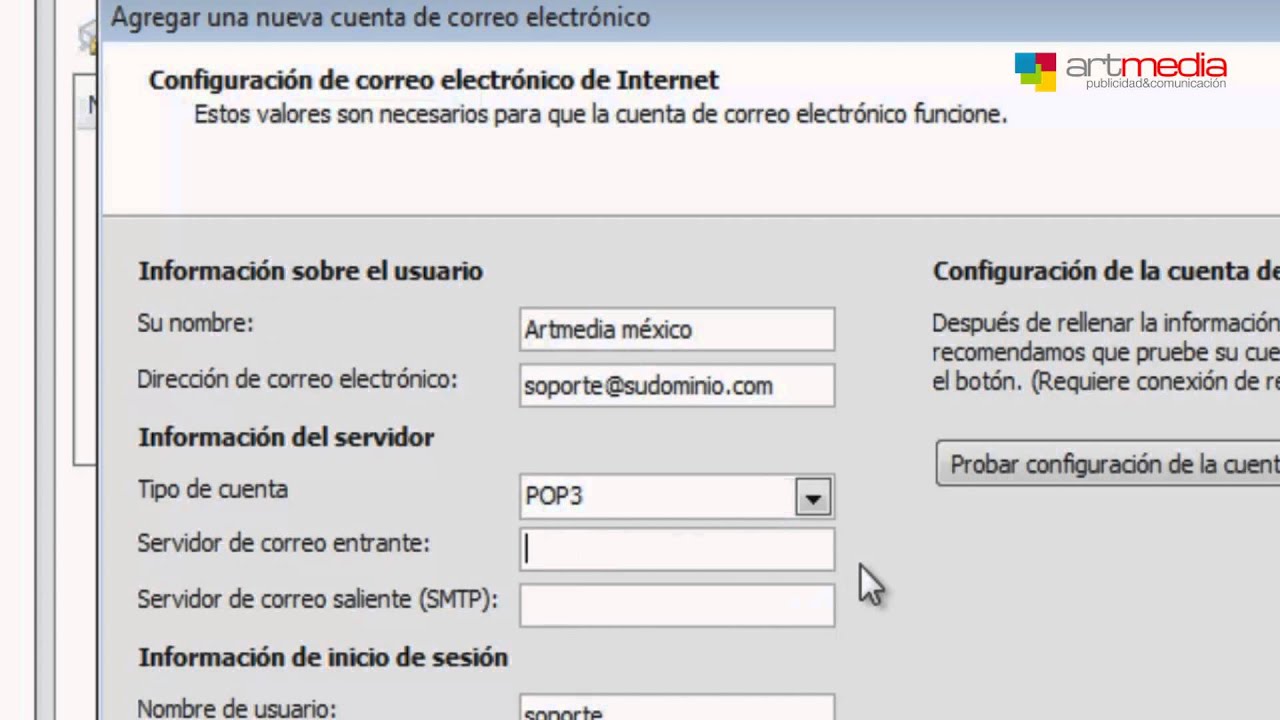
Outlook 2007 es una herramienta de correo electrónico muy popular entre los usuarios de Windows. Configurar correctamente la cuenta de correo electrónico en Outlook 2007 es crucial para poder enviar y recibir correos de manera efectiva. En este tutorial completo, aprenderás paso a paso cómo configurar tu cuenta de correo electrónico en Outlook 2007, desde la creación de la cuenta hasta la personalización de la configuración. Con este tutorial, podrás aprovechar al máximo Outlook 2007 y gestionar tus correos electrónicos de manera eficiente.
Guía paso a paso para crear una cuenta en Outlook 2007
Outlook 2007 es uno de los programas de correo electrónico más utilizados en todo el mundo. Es fácil de usar y ofrece muchas funcionalidades que lo hacen muy útil para cualquier usuario. Si estás interesado en crear una cuenta en Outlook 2007, sigue estos pasos para hacerlo rápidamente.
Paso 1: Abre Outlook 2007 y haz clic en el menú «Herramientas» en la parte superior de la pantalla.
Paso 2: Selecciona «Configuración de cuenta» en el menú desplegable y haz clic en «Agregar cuenta» en la ventana que aparece.
Paso 3: En la ventana de «Agregar cuenta de correo electrónico», ingresa tu nombre y dirección de correo electrónico en los campos correspondientes.
Paso 4: Selecciona el tipo de cuenta de correo electrónico que deseas agregar. Si no estás seguro, elige «POP3».
Paso 5: Ingresa la información del servidor de correo entrante y saliente. Esta información debe ser proporcionada por tu proveedor de correo electrónico. Si no estás seguro, pregunta a tu proveedor de correo electrónico o busca esta información en su sitio web.
Paso 6: Ingresa tu nombre de usuario y contraseña en los campos correspondientes. Si no estás seguro, pregunta a tu proveedor de correo electrónico.
Paso 7: Haz clic en «Probar configuración de la cuenta» para asegurarte de que todos los detalles estén correctos.
Paso 8: Si todo está bien, haz clic en «Siguiente» y luego en «Finalizar» para completar la configuración de la cuenta.
¡Listo! Ahora tienes una cuenta de correo electrónico en Outlook 2007 y puedes comenzar a enviar y recibir correos electrónicos. Esperamos que esta guía paso a paso te haya sido útil y que puedas comenzar a disfrutar de todas las funcionalidades que ofrece Outlook 2007.
Configuración de una cuenta de correo en Outlook: Guía paso a paso para principiantes
Outlook es uno de los programas de correo electrónico más populares en la actualidad. Por ello, es importante saber cómo configurar una cuenta de correo en Outlook 2007 para poder enviar y recibir correos electrónicos de manera efectiva. En este tutorial completo, te explicamos los pasos necesarios para configurar tu cuenta de correo en Outlook de forma sencilla.
Paso 1: Abre Outlook en tu ordenador. Una vez dentro, haz clic en el menú “Herramientas” y selecciona “Configuración de la cuenta”.
Paso 2: En la ventana de “Configuración de la cuenta”, haz clic en “Nuevo”. Selecciona “Correo electrónico” y haz clic en “Siguiente”.
Paso 3: En esta pantalla, debes ingresar tu nombre, dirección de correo electrónico y contraseña. Una vez hecho esto, haz clic en “Siguiente”.
Paso 4: Outlook buscará automáticamente la información necesaria para configurar el servidor de correo electrónico. Si no lo encuentra, deberás ingresarla manualmente. Una vez hecho esto, haz clic en “Siguiente”.
Paso 5: Selecciona “Finalizar”. Outlook comenzará a configurar tu cuenta de correo electrónico y, una vez finalizado el proceso, podrás comenzar a enviar y recibir correos electrónicos.
Si eres un principiante en el uso de esta herramienta, sigue estos pasos y configura tu cuenta de correo de manera efectiva.
Guía para modificar el nombre en Outlook 2007
Outlook 2007 es una herramienta de correo electrónico muy utilizada en el mundo empresarial. A menudo, los usuarios necesitan modificar su nombre en la configuración de su cuenta de Outlook. Esto puede ser necesario si te has casado, cambiado de nombre o si simplemente deseas actualizar tu información personal.
Modificar el nombre en Outlook 2007 es un proceso sencillo que se puede realizar en pocos pasos. Aquí te presentamos una guía detallada para que puedas hacerlo fácilmente.
Paso 1: Abre Outlook 2007 y haz clic en «Herramientas» en la barra de menú.
Paso 2: Selecciona «Configuración de la cuenta» en el menú desplegable.
Paso 3: Haz clic en la cuenta que deseas modificar en la pestaña «Correo electrónico» y selecciona «Cambiar».
Paso 4: En la ventana emergente, podrás modificar la información de tu cuenta, incluido tu nombre. Haz los cambios necesarios y haz clic en «Siguiente».
Paso 5: Outlook 2007 te solicitará que pruebes la configuración de la cuenta. Si todo funciona correctamente, haz clic en «Cerrar».
Paso 6: Finalmente, haz clic en «Finalizar» para guardar los cambios y cerrar la ventana de configuración de la cuenta.
¡Listo! Ahora tu nombre ha sido modificado en la configuración de tu cuenta de Outlook 2007.
Solo necesitas seguir estos pasos y podrás actualizar tu información personal de manera fácil y efectiva. Esperamos que esta guía te haya sido útil y que puedas aprovechar al máximo tu experiencia con Outlook 2007.
Descubre cómo acceder a la configuración de Outlook de manera sencilla
Si eres usuario de Outlook 2007, es importante que sepas cómo acceder a la configuración de tu cuenta de correo electrónico. La configuración de la cuenta es esencial para personalizar tu experiencia de correo electrónico y garantizar que estés recibiendo y enviando correos de manera eficiente.
Para acceder a la configuración de tu cuenta de Outlook 2007, sigue estos sencillos pasos:
Paso 1: Abre Outlook 2007 en tu ordenador.
Paso 2: Haz clic en Herramientas en la barra de menú superior y selecciona Configuración de cuenta.
Paso 3: Se abrirá una ventana nueva con todas tus cuentas de correo electrónico. Selecciona la cuenta que deseas modificar y haz clic en Cambiar.
Paso 4: Aparecerán opciones como Configuración del servidor entrante y saliente. Asegúrate de que los ajustes sean correctos y haz clic en Más Configuraciones.
Paso 5: En la siguiente ventana, puedes personalizar opciones como las carpetas predeterminadas, la configuración de la conexión, la seguridad y mucho más.
Con estos sencillos pasos, ya sabes cómo acceder a la configuración de tus cuentas de correo electrónico en Outlook 2007. Personaliza tu experiencia de correo electrónico y asegúrate de que estás recibiendo y enviando correos de manera eficiente.
